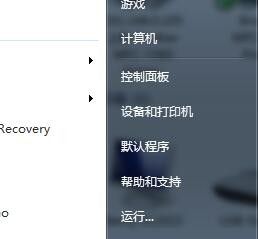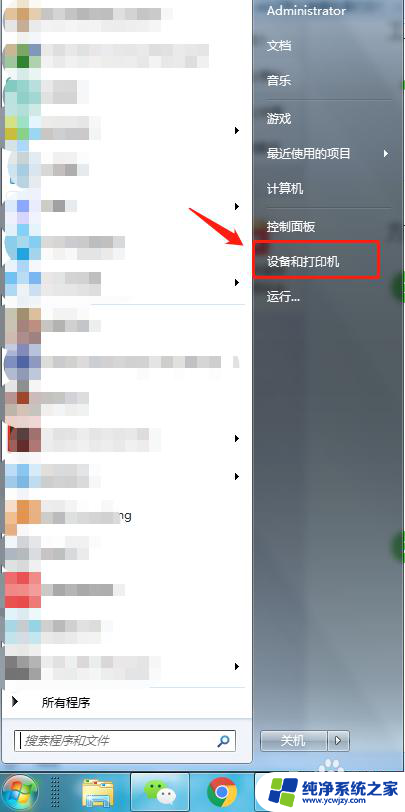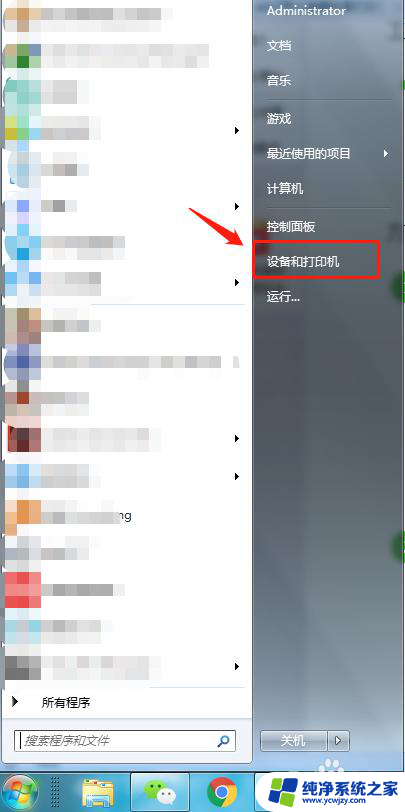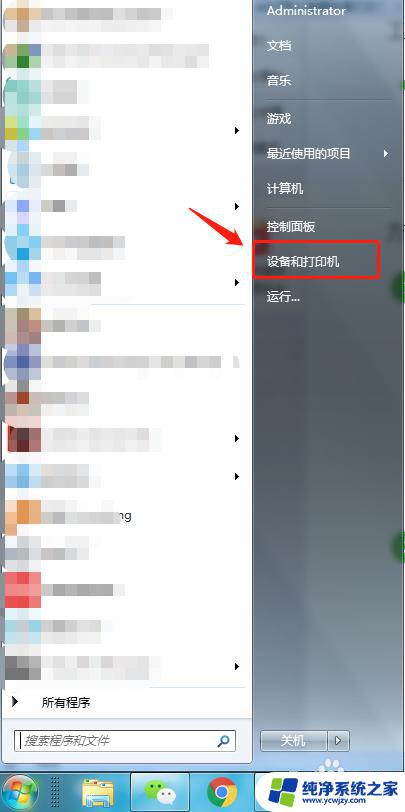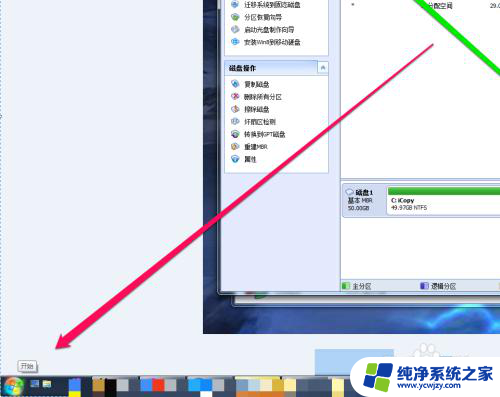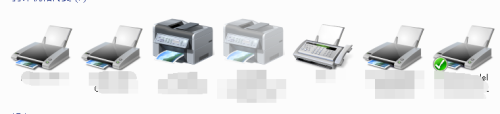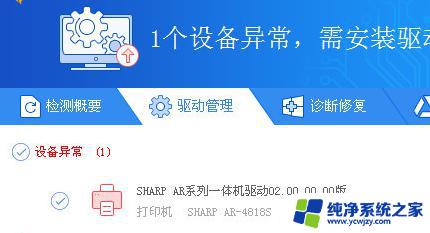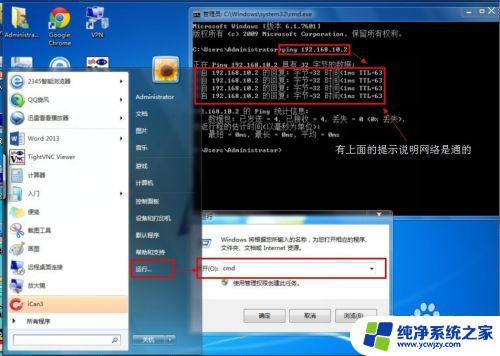win7打印机连接 win7系统打印机连接教程
更新时间:2023-12-25 17:53:44作者:xiaoliu
在现代社会中打印机已经成为我们工作和生活中必不可少的设备之一,无论是打印重要文件还是打印美丽的照片,我们都离不开打印机的帮助。对于一些刚刚接触电脑的人来说,打印机的连接却是一个相对陌生的概念。特别是对于使用Windows 7操作系统的用户来说,他们可能不太清楚该如何正确地连接打印机。本文将为大家介绍一些关于Win7系统打印机连接的教程,帮助大家更好地使用打印机,提高工作和生活的效率。
具体方法:
1.其实现在一般的打印机都是即插即用,不像以前是需要装驱动或者需要很多操作步骤。电脑会自动检测此打印机的型号,然后安装相应的驱动。
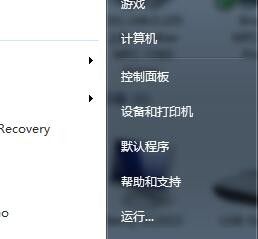
2.打开电脑的打印机页面,选择添加打印机。
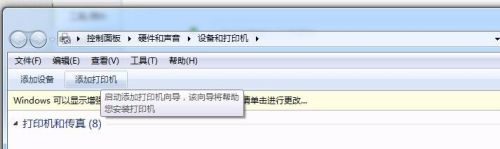
3.选择添加本地连接打印机。
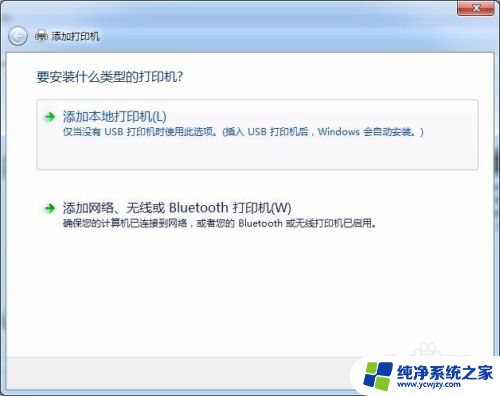
4.指定端口,不同的打印机可能是不同的插口。所以如果打印机是USB插口,那就选择USB插口。
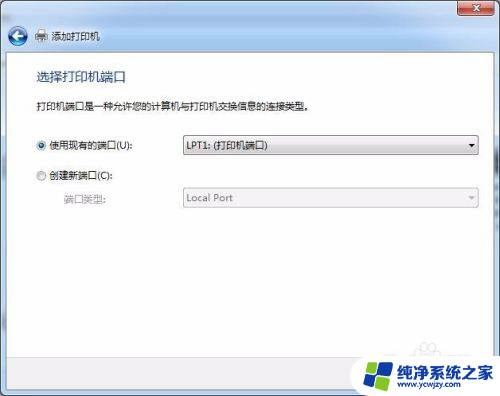
5.选择相应打印机的驱动,如果没有,那么可以从打印机自带的盘中选择安装。
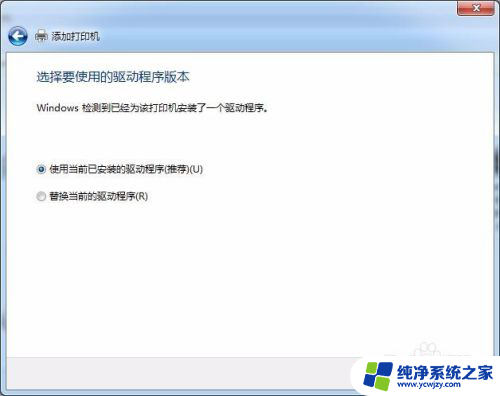
6.输入打机机名称。
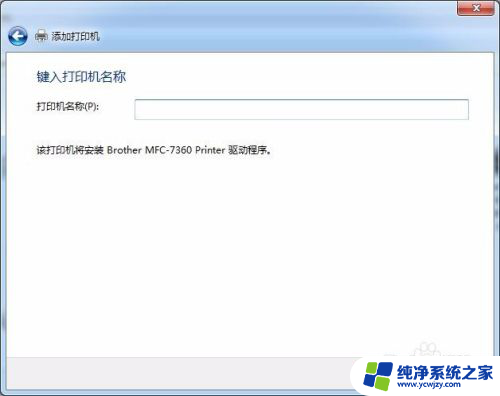
7.设置共享后就完成了,在设备和打印机页面中就可以看到安装的打印机。就可以打印了。
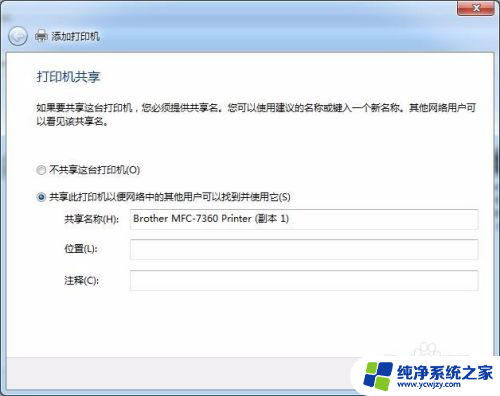
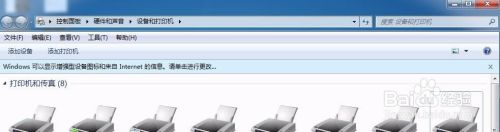
以上是win7打印机连接的所有步骤,希望这些内容对需要的用户有所帮助。